excel恢复未保存文件
更新时间:2024-02-09 10:53:28作者:xiaoliu
在我们日常使用电脑的过程中,经常会遇到一些突发情况,比如突然断电、意外关闭软件等,这些意外事件可能会导致我们正在编辑的Excel文件没有保存,当我们重新打开Excel时,发现我们辛辛苦苦编辑的内容全部消失了,这时候我们就需要寻找一种方法来恢复未保存的文件。Excel作为一款常用的电子表格软件,其提供了一些恢复未保存文件的方法,让我们能够找回丢失的数据。接下来我将为大家介绍一些恢复Excel未保存文件的有效方法。
方法如下:
1.首先,在首页面中找到“文件”。如下图所示,一般左上角。版本不同,位置可能也有所不同。
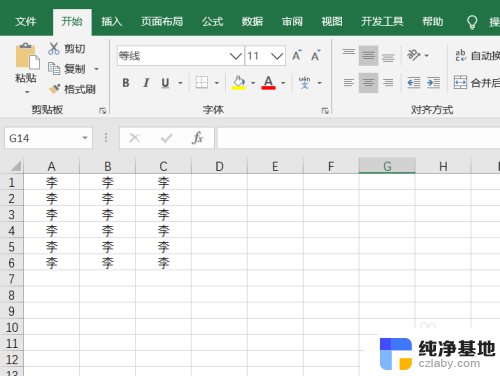
2.点击文件后,在右下方可能会有最近编辑文档。找到未保存的文档,点击即可。版本较高的Excel会有,版本较低的可能没有。
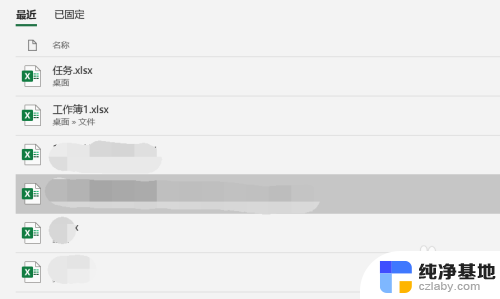
3.下面交给大家,另一种办法。点击菜单栏中的文件,找到并点击“选项”。如下图红色方框框选的地方。
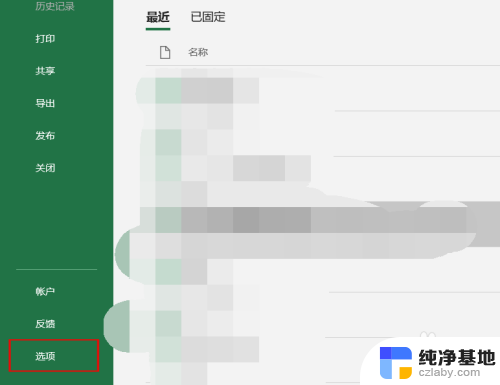
4.
上面会有文件保存格式、保存时间间隔、自动恢复文件位置等。全选自动恢复位文件位置,并复制。
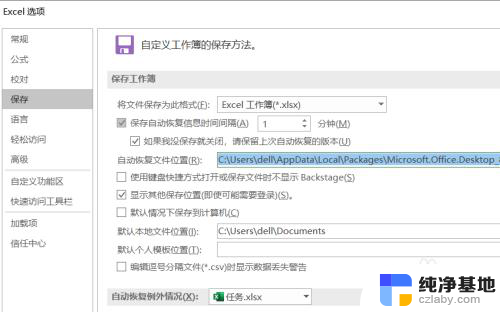
5.随意打开一个文件夹。在其搜索区,将复制好的文件恢复位置,粘贴上,按回车键搜索。
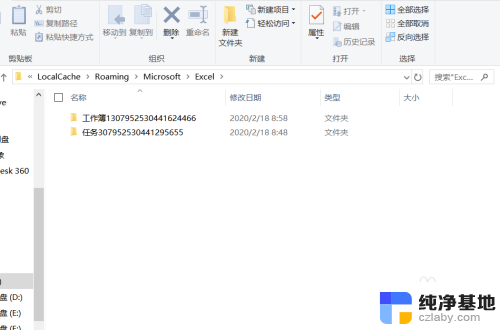
6.下图就是搜索结果,里面可能会有一个或多个文档。里面肯定会有你文保存的文档,点击打开查看即可。
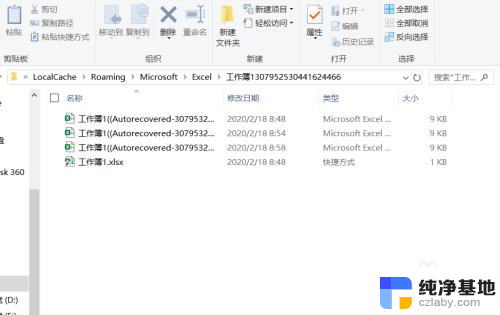
以上就是恢复未保存的Excel文件的全部内容,对于那些不清楚的用户,可以参考我的步骤进行操作,希望能对大家有所帮助。
- 上一篇: wps插入误差线在哪儿啊
- 下一篇: 苹果手机里面的文件管理在哪里
excel恢复未保存文件相关教程
-
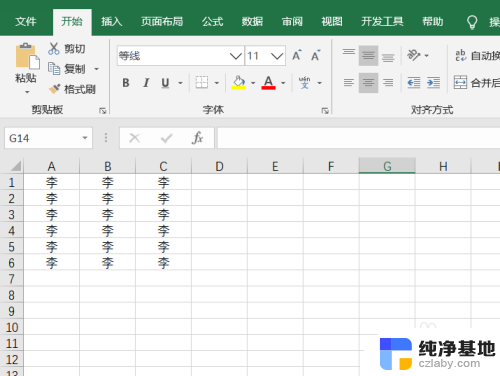 电脑文件未保存如何恢复
电脑文件未保存如何恢复2024-04-16
-
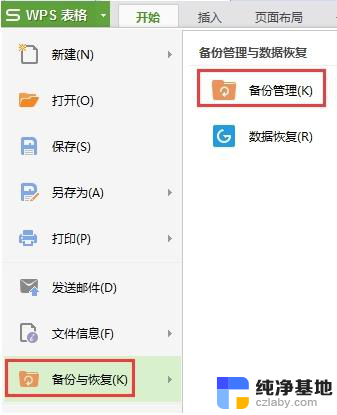 wps断电未保存怎么恢复啊
wps断电未保存怎么恢复啊2024-03-23
-
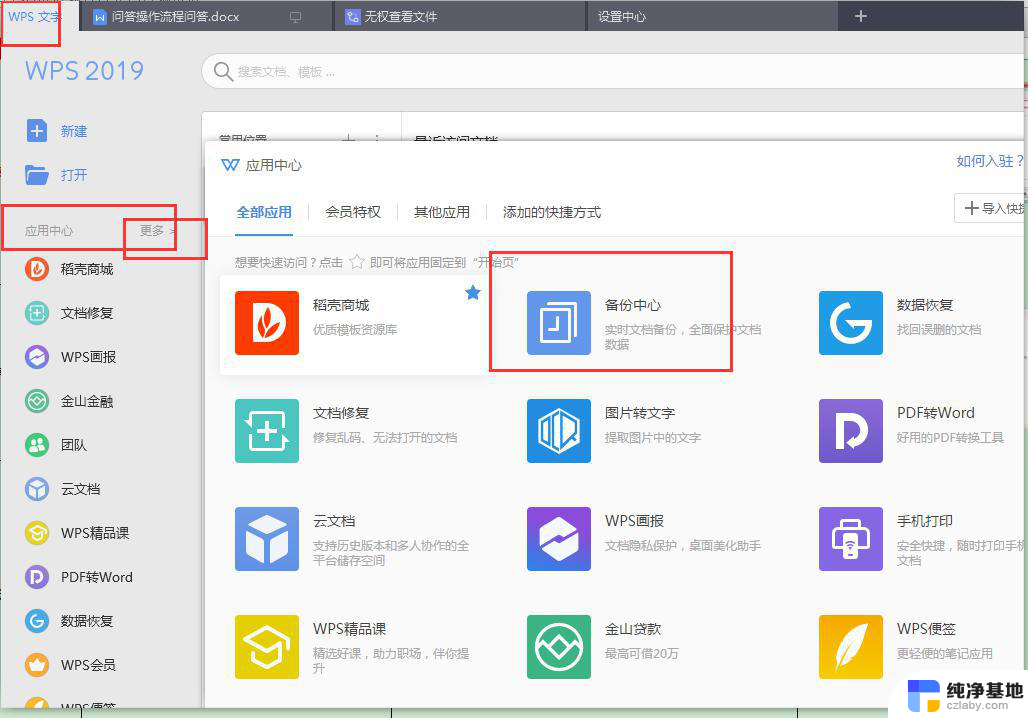 wps怎么能让没有之前保存的文件恢复
wps怎么能让没有之前保存的文件恢复2024-02-27
-
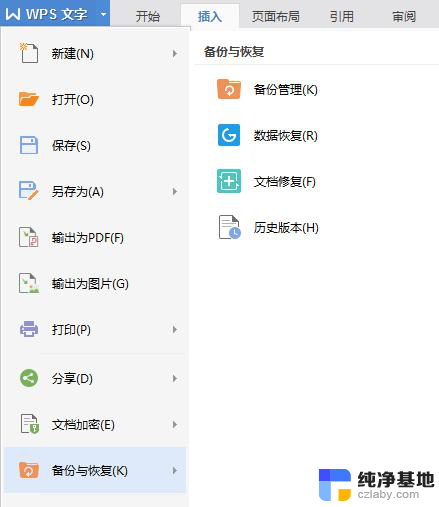 wps未保存的文件
wps未保存的文件2024-04-13
电脑教程推荐
- 1 搜狗输入法怎样删除记忆
- 2 excel加密怎么解除忘记密码
- 3 两台电脑建立局域网共享打印机
- 4 怎么改wifi名字和密码
- 5 word页脚首页不用页码
- 6 word中对齐方式有哪五种
- 7 华为电脑如何分区硬盘分区
- 8 电脑无法启动怎么处理
- 9 怎么查看运行中的程序
- 10 蓝牙耳机没有声音怎么搞